Ako zmeniť alebo resetovať heslo Netflix na akomkoľvek zariadení
Rôzne / / May 31, 2023
S nedávnym zásahom proti zdieľaniu hesiel je ešte dôležitejšie zabezpečiť, aby vaše heslo neskončilo u niekoho, kto nie je súčasťou vašej domácnosti. Ak si však nie ste istí, kto má prístup k vášmu heslu účtu, jednoducho zmeňte alebo resetujte svoje heslo Netflix a zdieľajte ho s ľuďmi, ktorých chcete. Tu je návod, ako na to.

Či už meníte alebo resetujete svoje heslo Netflix, vždy sa uistite, že nové heslo sa líši od toho predchádzajúceho. Okrem toho vždy uchovávajte svoje heslo špecifické pre jednu aplikáciu a snažte sa znova nepoužívať žiadne známe kombinácie hesiel. S tým preč, poďme rovno do toho.

Kúpiť
Ako zmeniť heslo Netflix
Dobrým spôsobom, ako zabezpečiť, aby nikto neoprávnený nemal prístup k vášmu účtu Netflix, je zmena hesla na Netflixe. Upozorňujeme, že táto metóda bude fungovať iba vtedy, ak poznáte svoje aktuálne heslo Netflix a môžete sa prihlásiť do svojho účtu. Postupujte podľa nižšie uvedených krokov a urobte to pomocou počítačovej a mobilnej aplikácie Netflix.
Poznámka: Ak ste zabudli svoje aktuálne heslo a chceli by ste namiesto toho obnoviť heslo Netflix, môžete prejsť na ďalšiu časť.
Používanie webového prehliadača
Krok 1: Prejdite na stránku Netflix Your Account.
Otvorte stránku svojho účtu Netflix
Krok 2: Tu prejdite na „Členstvo a fakturácia“ a kliknite na Zmeniť heslo.
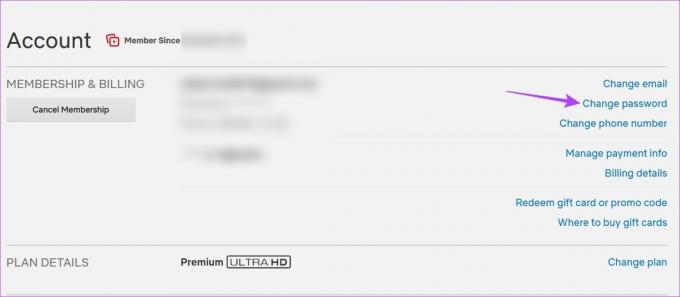
Krok 3: Najprv zadajte svoje aktuálne heslo Netflix.
Krok 4: Potom zadajte a znova zadajte nové heslo. Môžete tiež začiarknuť políčko „Odhlásiť sa zo všetkých zariadení“, aby ste sa uistili, že Netflix sa po zmene hesla odhlási zo všetkých ostatných zariadení.
Krok 5: Nakoniec kliknite na Uložiť.
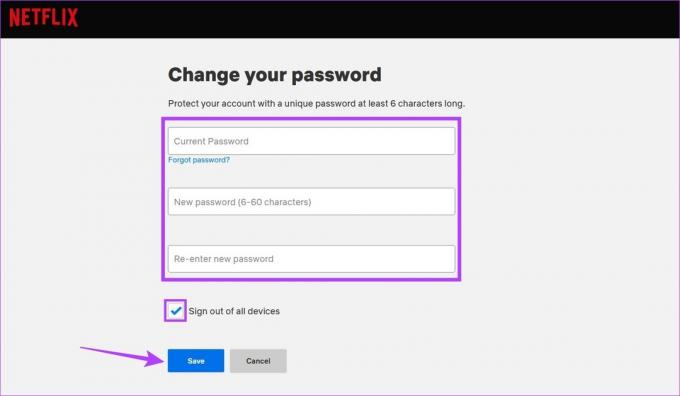
Týmto sa okamžite zmení vaše heslo Netflix na nové a odhlásite sa zo všetkých ostatných zariadení, ktoré predtým používali váš účet Netflix.
Používanie mobilnej aplikácie
Krok 1: Otvorte mobilnú aplikáciu Netflix.
Krok 2: Tu klepnite na svoj profil.
Krok 3: Potom v pravom hornom rohu klepnite na ikonu svojho profilu.

Krok 4: Klepnite na Účet.
Krok 5: Posuňte zobrazenie nadol na „Členstvo a fakturácia“ a klepnite na Zmeniť heslo.

Krok 6: Na tejto stránke najprv zadajte svoje aktuálne heslo Netflix. Potom zadajte a znova zadajte svoje nové heslo Netflix.
Tip: Môžete tiež skontrolovať možnosť „Odhlásiť sa zo všetkých zariadení“, aby ste sa uistili, že váš účet Netflix bude po resetovaní hesla odhlásený zo všetkých zariadení.
Krok 7: Keď je všetko hotové, klepnite na Uložiť.
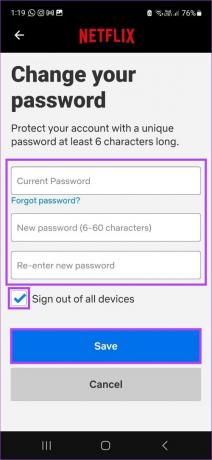
Týmto sa zmení heslo na vašom účte Netflix.
Ako obnoviť heslo na Netflix
Ak si nepamätáte svoje heslo Netflix alebo len chcete obnoviť svoj účet Netflix, existujú tri hlavné spôsoby, ako to urobiť. Pomocou svojho registrovaného e-mailového ID alebo mobilného čísla môžete okamžite získať odkaz na obnovenie hesla alebo kód a podľa toho obnoviť heslo svojho účtu Netflix.
Ak však chcete obnoviť svoj účet, budete musieť zadať informácie o fakturácii svojho účtu pre Netflix, aby ste našli účet, ktorý je s ním spojený. Po dokončení postupujte podľa pokynov na obnovenie hesla účtu. Postupujte podľa nižšie uvedených krokov.
Poznámka: Na obnovenie hesla na svojom mobilnom zariadení môžete použiť aj kroky uvedené nižšie, pretože mobilná aplikácia Netflix vás tiež presmeruje na stránku Pomocníka pre prihlásenie do služby Netflix vo webovom prehliadači vášho mobilu.
Pomocou ID e-mailu
Krok 1: Otvorte stránku Pomocníka pre prihlásenie do služby Netflix.
Otvorte stránku Pomocníka pre prihlásenie do služby Netflix
Krok 2: Teraz, ak ste si nastavili účet pomocou svojho e-mailového ID, vyberte položku E-mail.
Krok 3: Potom zadajte e-mailové ID spojené s vaším účtom Netflix a kliknite na E-mail.
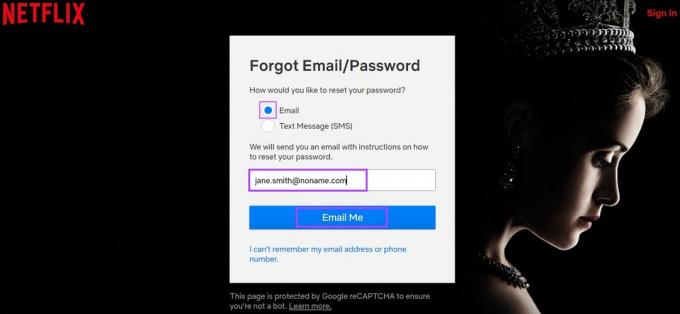
Po dokončení skontrolujte svoju doručenú poštu. Ak nemôžete nájsť e-mail na obnovenie hesla, skontrolujte aj priečinky nevyžiadanej pošty alebo spamu. Ak e-mail stále nemôžete nájsť, chvíľu počkajte, kým to znova skontrolujete. Odkaz na obnovenie hesla je zvyčajne platný 24 hodín, čo vám dáva dostatok času na obnovenie hesla. Okrem toho môžete kedykoľvek požiadať o ďalší odkaz na obnovenie hesla, ak ste ešte nedostali prvý.
Používanie mobilného čísla
Krok 1: Otvorte stránku Pomocníka pre prihlásenie do služby Netflix.
Otvorte stránku Pomocníka pre prihlásenie do služby Netflix
Krok 2: Tu vyberte „Textová správa (SMS)“.
Krok 3: Vyberte správny kód krajiny a zadajte mobilné číslo spojené s vaším účtom Netflix.
Krok 4: Kliknite na SMS.

Overovací kód na obnovenie hesla skontrolujte vo svojich textových správach. Tento kód je platný 20 minút. Po prijatí prejdite na stránku na obnovenie hesla a podľa pokynov na obrazovke obnovte heslo na Netflix.
Obnovte účet Netflix
Krok 1: Prejdite na stránku Pomocníka pre prihlásenie do služby Netflix.
Otvorte stránku Pomocníka pre prihlásenie do služby Netflix
Krok 2: Choďte dole a kliknite na „Nepamätám si svoju e-mailovú adresu alebo telefónne číslo“.

Krok 3: Tu zadajte názov svojho účtu a číslo kreditnej alebo debetnej karty spojenej s fakturačnými údajmi vášho účtu Netflix.
Krok 4: Potom kliknite na Nájsť účet.

Keď Netflix nájde priradený účet, postupujte podľa pokynov na zmenu hesla Netflix. Ak však platíte prostredníctvom služby tretej strany, môžete tiež kontaktujte Pomocníka Netflix obnoviť a obnoviť heslo svojho účtu Netflix.
Bonus: Ako nájsť svoje heslo Netflix
Aj keď neexistujú žiadne priame spôsoby, ako nájsť svoje heslo v počítačovej a mobilnej aplikácii Netflix, možno budete môcť nájsť svoje heslo Netflix na stránke nastavení správcu hesiel vo webovom prehliadači. Týmto spôsobom možno budete môcť obnoviť zabudnuté heslo. Upozorňujeme, že túto službu budete môcť používať iba vtedy, ak ste si predtým uložili heslo alebo povolili správcu hesiel vo svojom webovom prehliadači.

V našich príručkách sa dozviete viac o tom, ako môžete spravovať a kontrolovať svoje uložené heslá Hrana, Firefox a Chrome. Okrem toho možno budete môcť zobraziť svoje heslo Netflix od inej tretej strany správcov hesiel, ak ho používate.
Časté otázky týkajúce sa používania Netflixu na mobilných zariadeniach a počítačoch
Otvorte Netflix a kliknite na ikonu svojho profilu. Tu kliknite na Účet. Potom kliknite na „Odhlásiť sa zo všetkých zariadení“. Toto bude okamžite odhláste sa zo svojho účtu Netflix zo všetkých zariadení.
Aj keď môžete zdieľať svoje heslo Netflix s ostatnými, s nedávnym zásahom proti Netflixu zásady zdieľania hesiel, dôrazne sa odporúča zdieľať svoje heslo Netflix iba s ľuďmi v vašej domácnosti.
Áno, svoj plán Netflix môžete zmeniť uprostred fakturačného cyklu. Ak však prejdete na nižší plán, ako je váš aktuálny, zmena sa prejaví až v nasledujúcom fakturačnom cykle. Ak však prechádzate na vyšší plán, ako je váš aktuálny, zmena sa uplatní okamžite. Ak ste zmätení, pozrite si nášho podrobného sprievodcu ako zmeniť alebo zrušiť svoj plán Netflix na akomkoľvek zariadení.
Už žiadne nechcené prihlásenia
Zabezpečenie prihlasovacích údajov by malo byť vždy prioritou č. 1. V prípade, že sa však dostane do nesprávnych rúk, dúfame, že sa vám prostredníctvom tohto článku podarilo zmeniť alebo resetovať heslo Netflix a znova zabezpečiť váš účet.
V prípade, že už nepotrebujete ďalšie obrazovky, ale neviete, ktorý plán zvoliť, pozrite si naše podrobné porovnanie Netflix Standard vs. Premium a uvidíte, ktorý plán je pre vás najlepší.
Posledná aktualizácia 30. mája 2023
Vyššie uvedený článok môže obsahovať pridružené odkazy, ktoré pomáhajú podporovať Guiding Tech. Nemá to však vplyv na našu redakčnú integritu. Obsah zostáva nezaujatý a autentický.
Napísané
Ankita Sharma
Ankita, ktorá je srdcom spisovateľka, miluje písanie o ekosystémoch Android a Windows na Guiding Tech. Vo voľnom čase ju možno nájsť pri skúmaní technických blogov a príručiek na písanie scenárov. Môžete ju pristihnúť pripútanú k notebooku, ako dodržiava termíny, píše scenáre a pozerá relácie (v akomkoľvek jazyku!) vo všeobecnosti.



